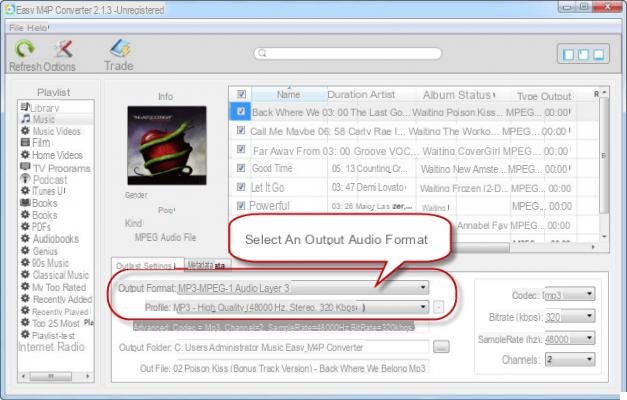
M4P est un format de fichier audio utilisé et créé spécifiquement pour iTunes. Si vous souhaitez utiliser ce type de fichier en dehors du logiciel iTunes, il est important de suivre les conseils et astuces de gestion de fichiers suivants.
- Pour rendre le fichier M4P lisible sur d'autres appareils, il est essentiel de le convertir d'abord en fichier MP3. Le format MP3 est considéré comme le format audio « universel ».
- Les fichiers M4P sont généralement des fichiers protégé par DRM. Si vous souhaitez lire ou transférer ce type de fichier vers un autre logiciel ou appareil, vous devez d'abord supprimer la protection DRM. Dans cet article, nous verrons les meilleurs programmes pour ce faire.
- M4P n'est pas reconnu par un ordinateur Windows. Si vous prévoyez de l'utiliser sur un PC Windows ou un autre appareil mobile Windows, la conversion est indispensable.
- Si vous ne souhaitez pas convertir le fichier M4P, mais souhaitez le rendre lisible sur un PC Windows, vous devez installer un logiciel tiers prenant en charge ce format.
- Le format audio M4P peut être traité et lu par presque toutes les versions de QuickTime Media Player. Les propriétaires de Mac ne devraient donc avoir aucun problème à lire des fichiers audio M4P.
- Attention à ne pas confondre M4P avec MP4 : M4P est un format audio ; au lieu de cela, le MP4 est un format de fichier vidéo. De plus, MP4 est un format standard tandis que M4P est considéré comme un format audio "spécial".
Ci-dessous, nous voyons comment convertir M4P en MP3 sous Windows et Mac OS X.
# 1. Convertir M4P en MP3 sous Windows avec DRM Media Converter
Pour convertir M4P en MP3 sous Windows (même en présence de fichiers M4P protégés par DRM), nous vous recommandons d'utiliser le programme Convertisseur de média DRM.
Grâce à son interface conviviale, vous pouvez supprimer les DRM des fichiers iTunes (format M4P et M4V) rapidement et facilement. Il est également possible de convertir des fichiers multimédias en n'importe quel format vidéo et audio (avec et sans protection DRM). Parmi les formats vidéo/audio pris en charge nous mentionnons MOV, AVI, MKV, FLV, WMV, AVCHD, MP4, OGG, AAC, WMA, FLAC, M4V, M4P, AAC, etc.
Vous pouvez télécharger la version d'essai de ce programme à partir du bouton suivant :
Après l'installation, cliquez sur ESSAI GRATUIT de procéder à l'utilisation de la version démo gratuite
Voici l'écran principal du programme :
Pour télécharger des fichiers M4P cliquez sur "ADD« Ou faites glisser directement le fichier sur l'écran du logiciel.
Une fois les fichiers à convertir chargés, dans le menu en bas du programme, choisissez le format audio de conversion (dans notre cas MP3). Plus bas, vous pouvez également modifier le dossier de destination (Chemin de sortie) où les fichiers obtenus à partir de la conversion seront enregistrés.
Lorsque tous les paramètres sont OK, cliquez sur "Démarrer« Pour commencer à convertir M4P en MP3 et supprimer toute protection DRM. Après la conversion cliquez sur le bouton "Trouver cible”Pour ouvrir le dossier contenant les fichiers MP3 “sans DRM”. Vous pouvez désormais les lire sur n'importe quel appareil portable tel que iPhone, iPad, Samsung, Huawei, PSP, Xbox, etc...
NB : Lors de la conversion vous verrez un écran complètement noir dans la fenêtre de prévisualisation… c'est normal !
#2. Comment convertir M4P en MP3 sur Mac avec Video Converter
Sur les systèmes Mac, le programme qui peut vous aider à convertir M4P en MP3 est Convertisseur vidéo pour Mac. En fait, ce n'est pas seulement un convertisseur vidéo mais aussi un puissant "convertisseur audio" qui prend en charge la conversion de M4P en MP3 et supprime également toute protection DRM.
Après avoir installé le programme sur votre Mac, importez les fichiers M4P en les faisant glisser vers l'écran de l'application. Vous verrez un écran comme celui-ci :
Sélectionnez Audio dans les options en bas de l'écran du logiciel et choisissez le format MP3 comme format de sortie. Enfin, cliquez sur le bouton Convertir et attendez qu'un message apparaisse indiquant la fin de l'opération.
note: Outre le format MP3, vous pouvez également convertir vos fichiers M4P en d'autres formats audio.
Si la protection DRM n'est pas supprimée, cliquez sur le lien ci-dessous pour télécharger un plugin de suppression de DRM :
Plugin de suppression de DRM pour Video Converter Ultimate (Mac)
Installez le plugin puis cliquez sur le bouton Installer
Rouvrez maintenant Video Converter Ultimate et réessayez de convertir vos fichiers M4P en Mp3.
Bonjour,
J'ai essayé l'essai, mais il n'accepte pas les formats m4p téléchargés avec Apple Music... Je ne sais pas...
merci
-
ça ne marche pas pour moi non plus, il n'accepte pas le fichier m4p
-
Ils ont probablement une protection DRM qui ne leur permet même pas d'être importés dans le programme.
Cependant, les fichiers M4P sont pris en charge par le programme, comme vous pouvez le voir sur l'image suivante :
-
Merci pour le conseil! Super programme… .simple et rapide !!
























![[Résolu] iPhone bloqué en mode de récupération ? | iphonexpertise - Site Officiel](/images/posts/35649fba6470fa6194e6af2ec4b29f6f-0.jpg)

